Nors vis daugiau įrodymų, kad „Apple“ šiais metais pristatys didesnes „iPhone“, laikau praėjusiais metais pasiektą pažadą. Man reikia ir noriu telefono su didesniu ekranu - dabar, o ne vėliau - ir man, tai reiškia „Android“ modelį. (Nėra nusikaltimo, „Windows Phone“ gerbėjai: aš tiesiog nemėgstu aparatūros ir ypač nepatinka OS.)
Po daugybės bandymų ir tyrimų, aš nusprendžiau, kad aiškus pasirinkimas buvo Respublikos bevielis Moto X, pavogtas 299 JAV dolerių už telefoną ir tik 25 USD per mėnesį už neribotą 3G paslaugą. (Jei noriu, galiu pakilti iki 4G, bet tiesa, kad retai reikia tokio greičio.)
Tikras iššūkis yra pereiti prie „Android“ po beveik penkerių „iPhone“ naudojimo metų. Nors iš esmės panašios (tai yra tik programos ir piktogramos), abi operacinės sistemos labai skiriasi įvairiais būdais. Ir aš pastebėjau, kad perėjimas gana gražu - kol aš padariau keletą pagrindinių pakeitimų. Štai kaip bet kuris ilgai trunkantis „iOS“ vartotojas gali „Android“ padaryti šiek tiek palankesnį:

1. Išjunkite „Gmail“ programą
Aš pasitikiu trimis „Gmail“ paskyromis, o naujausia „iOS Mail“ versija juos tvarkė gana gražiai. Tačiau „Google“ gimtoji „Gmail“ programa? Oho. Blech. Baisus. Ne ačiū.
Aš tikiu, kad tai gerai, jei esate įpratę, bet ne vieningas pašto dėžutė yra sandorio pertraukiklis. O kas yra su visais atsitiktinai spalvotais langeliais šalia kiekvieno pranešimo? Beveik nė vienas iš mano kontaktų neturi nuotraukų, susijusių su jų sąskaitomis, todėl tiesiog matau klaidinančią (ir erdvę užkabinančią) spalvų nesėkmę.
Aš patikrinau daugybę el. Pašto programų alternatyvų, tačiau yra tik vienas, kuris mane priartina prie to, ką esu įpratęs: K-9 Mail. Jis suteikia daugiau tonų pritaikymo parinkčių nei „Gmail“ programa ir siūlo vieningą pašto dėžutę. Pamaitinus įvairius išdėstymo nustatymus, aš gavau K-9 Mail, panašiai kaip iOS Mail, kaip matote dešinėje.
2. Perkelkite pradinį ekraną į kairę
Pagal numatytuosius nustatymus „Android“ pradinis ekranas yra penkių galimų puslapių centre. Į mano iOS laidinę smegenis tai neturi prasmės. Laimei, nėra įstatymo, kuris sakytų, kad privalote laikytis „Android“ būdų.
Taigi, kai pradėjau užpildyti savo „Moto X“ su mano mėgstamiausiomis programomis, jas organizavau taip, kaip jie buvo mano „iPhone“: dažniausiai naudojamos programos, esančios tolimiausiame puslapyje, antrajame dažniausiai naudojamose programose antrame puslapyje ir pan. . Laimei, ši „Android“ versija naudoja aplankus, kaip ir „iOS“, todėl nereikia pernelyg plisti.
Vienintelis raukšlėjimas yra tai, kad jei paliesiu piktogramą „Home“, kai žiūrite mano programas, jis priartina mane prie to centro ekrano. Bet aš galiu su ja gyventi.

3. Lengvai perkelkite savo kontaktus ir kalendorių
Persikėlimas iš „iOS“ į „Android“ reiškia „iCloud“ pažeidimą, kur dauguma „iOS“ vartotojų saugo (arba bent jau atsarginę) jų duomenis. Laimei, „Motorola“ neseniai atnaujino „Motorola Migrate“ įrankį, kad įtrauktų „iOS“ palaikymą.
Tai reiškia, kad jei norite pereiti prie „Moto X“, „Moto G“, „Droid Ultra“, „Droid Maxx“ ar „Droid Mini“, galite lengvai perkelti duomenis iš „Contacts“ ir „Kalendoriaus“ programų (atitinkamai „Android“ žmonių ir kalendoriaus programoms).
Viskas, ką darote, yra įdiegti programą savo „Motorola“ telefone, leiskite jam prisijungti prie „iCloud“ paskyros, tada palaukite, kol ji perkels jūsų duomenis. Aš jį panaudojau savo kontaktuose ir procesas sklandžiai dirbo.
Jei nesate judėję „Motorola“ kryptimi, peržiūrėkite „Jason Cipriani“ vadovą, kaip padaryti pakeitimus iš „iPhone“ į „Android“, kurioje išsamiau aprašomos visuotinės duomenų migracijos parinktys (ir apima daug daugiau žemės, įskaitant muzikos ir nuotraukų perkėlimą).

4. Pridėkite tekstinių pranešimų pop-up pranešimus
Vienas dalykas, kurį aš manau tikrai erzina apie „Android“ (bent jau turiu versiją), yra būdas, kuriuo jis apdoroja pranešimus apie tekstinius pranešimus - arba, o ne, juos tvarko. Kur yra iššokantis langas, kuriame rodomas mano naujas pranešimas? Moto X sistemoje viskas, ką matau, yra maža pranešimų piktograma (kuri paprastai praranda visas kitas pranešimų piktogramas).
Tiksliai pavadintas SMS „Popup“ suteikia „Android“ daugiau iOS tipo pranešimo sistemą: nauji pranešimai rodomi iškylančiame lange, kur jūs galite ne tik juos perskaityti, bet ir atsakyti.
Tiesiog įsitikinkite, kad išjungiate pranešimus apie programą „Žinutės“, kurias galite atlikti paleisdami jį, tada palieskite „Menu“> „Settings“ ir panaikinkite žymės langelį „Notifications“.
Be to, esant „SMS“ iššokančiųjų langų nustatymams, galite keisti įvairias parinktis, įskaitant įspėjamuosius garsus, kurie rodomi tam tikriems adresatams ir piktogramą, rodomą pranešimo srityje. Labai maža programa - ir tai nemokama.
5. Suteikite jai viso „iPhone“ perdangos

Jei tiesiog negalite šildyti į „Android“, gerai, galbūt nereikia. „Espier Launcher 7“ atlieka puikų „Android“ redagavimo darbą, kad atrodytų ir veiktų kaip „iOS 7“.
Pirmą kartą paleisdami jį pamatysite įdėtą „programinį vadovą“, kuris parodys papildomus priedus, kuriuos galite patraukti, kad padarytumėte dar išsamesnį pakeitimą. Pavyzdžiui, „Espier“ pranešimai 7 suteikia jums iOS stiliaus juostą, o „Screen Locker 7“ paverčia užrakinimo ekraną. Kitaip tariant, jūs galite pasinaudoti daliniu požiūriu į „iPhone“ savo „Android“ telefoną.
Mano mėgstamiausias elementas: ženklų įtraukimas į programą „Žinutės“ (be kita ko), kad žinotumėte, kiek jūsų laukia neskaitytų tekstinių pranešimų. Yra net įmontuota paieška, kai braukiate žemyn bet kuriame „app“ ekrane, kaip ir „iOS“.
Beje, tai nėra akivaizdu, kaip pašalinti „Espier“ paleidimo priemonę, jei nuspręsite, kad tai nepatinka. Tiesiog bakstelėkite Nustatymai> Programos> Espier paleidimo priemonė 7, tada bakstelėkite Uninstall.
Taigi jūs turite jį, kolegos iPhone emigrantai. Tikimės, kad tai padės jums išgyventi perėjimą prie „Android“. Ir, jei ne, jis gali grįžti, kai „iPhone 6“ atvyksta vėliau šiais metais. Tai toks ne telefoninis telefonas, kaip šis: nėra sutarties.








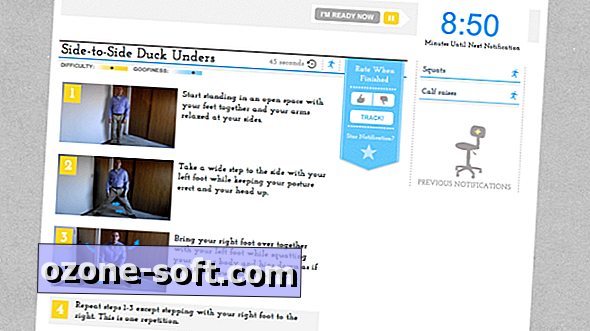




Palikite Komentarą